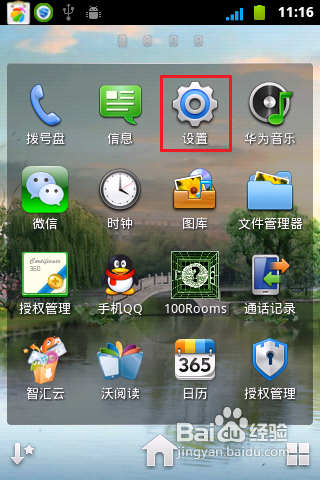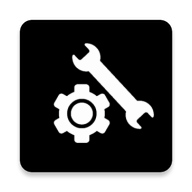WinXP技巧:让计算机共享手机互联网连接的方法
作者:佚名 来源:xp下载站 时间:2013-04-13 09:21
核心提示:如今智能手机广泛普及,很多用户的手机也都有办理上网服务功能,那么如何让你的电脑通过手机上网也能连接到互联网上呢?一般的手机只限于WindowsVista、Windows7和Linux系统的电脑,那么怎样实现WinXP系统也能共享手机互联网连接呢?

方法/步骤
步骤1、尽管WindowsXP包含了USB共享网络所需的驱动程序,但在连接手机与WindowsXP计算机之前,必须得先安装一个配置文件,用于指示WindowsXP进行相关配置以使用这些驱动程序。该配置文件的下载地址见本经验下方的“参考资料”处。下载完成后的文件名为“tetherxp.inf”。
步骤2、使用手机附带的USB数据线连接手机与计算机。

步骤3、打开手机的“USB调试”选项。进入手机“程序”列表,触摸“应用程序”菜单项,然后点击“开发”,在打开的窗口中勾选“USB调试”。通常情况下,电脑会自动搜索并安装“AndroidADBAdapter”驱动程序。
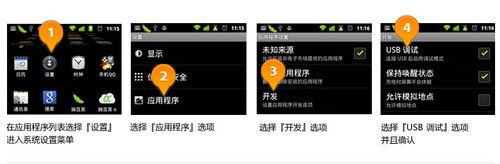
步骤4、右击“我的电脑”,在弹出的菜单中选择“属性”。在打开的“属性”窗口中切换到“硬件”选项卡,然后点击“设备管理器”并打开。

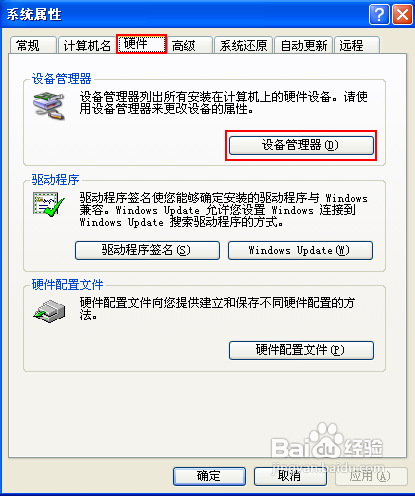
步骤5、在打开的“设备管理器”中找到“AndroidPhone”,在其展示列表中右击“AndroidCompositeADBInterface”或“AndroidADBInterface”,从其右键菜单中选择“属性”。
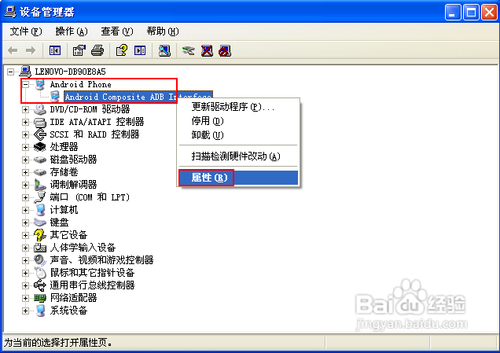
步骤6、在打开的“AndroidCompositeADBInterface属性”窗口中找到并记下设备ID号,包括PID和VID。
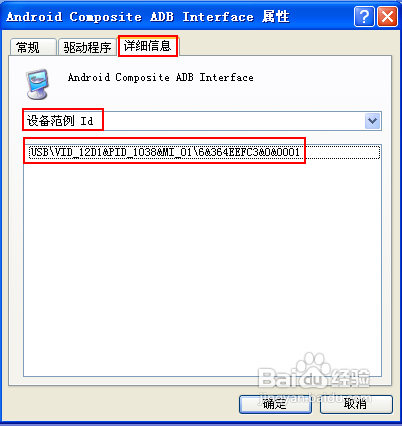
步骤7、在下载的文件“tetherxp.inf”上右击,选择打开方式为“写字板”,用写字板程序打开并编辑文件。然后定位到“[AndroidDevices.NT.5.1]”字段的后面并填加如下内容:
;新添加的手机硬件ID信息@Byfeifeidown
%AndroidDevice%=RNDIS.NT.5.1,USB\VID_12D1&PID_1039
最后点击“保存”按钮保存文档。
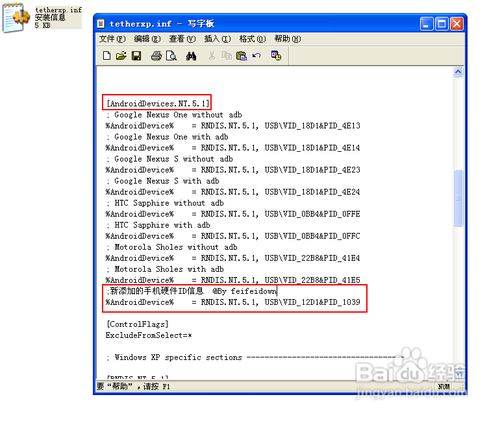
步骤8、打开手机,先按“主页”键进入主屏幕,然后触摸“程序列表”进入,并在程序列表中选择并触摸“设置”应用程序。